Ganz gleich, ob du eine Besprechung zum späteren Nachschlagen aufzeichnen möchtest, Inhalte mit Kollegen teilen möchtest, die nicht teilnehmen konnten, oder einfach nur wichtige Diskussionen dokumentieren möchtest – zu wissen, wie man ein Zoom-Meeting aufzeichnet ist entscheidend. Wenn es um Aufnahmen ohne ausdrückliche Genehmigung geht, kannst du Folgendes verwenden:
1) lokal betriebene Bildschirmaufzeichnungstools (was illegal wäre, nur für persönliche Aufnahmen);
2) ODER DU KANNST DIE LEGALE OPTION WÄHLEN und dein Meeting mit bliro.io festhalten, ohne Audio oder Video aufzunehmen.
Bliro kann deine Besprechungen mit KI transkribieren und zusammenfassen, während du deine Zusammenfassungsvorlagen mit ChatGPT-Eingabeaufforderungen anpassen kannst. Bliro nimmt kein Audio oder Video auf, sondern transkribiert basierend auf seiner DSGVO konformen Technologie komplett in Echtzeit. Da es sich um eine Desktop-App handelt, ist es für andere Teilnehmer der Besprechung nicht sichtbar und kann dir dennoch das vollständige Besprechungsprotokoll zur Verfügung stellen. (mehr am Ende)
Das Ziel dieses Artikels ist es, dir ein umfassendes und vollständiges Verständnis dafür zu vermitteln, wie du ein Zoom-Meeting ohne Erlaubnis und unter Einhaltung aller Regeln aufzeichnen kannst.
Case 1: Aufzeichnen von Zoom Meetings als Gastgeber
Schritt für Schritt Anleitung
- Teilnahme an der Sitzung: Der erste Schritt besteht darin, der Besprechung beizutreten, die du aufzeichnen möchtest.
- Starte du die Aufnahme: Klicke unten im Zoom-Fenster auf die Schaltfläche "Mehr" und dann im Popup-Fenster auf "Aufzeichnen". Wähle die Aufzeichnung auf dem Computer, wenn du dazu aufgefordert wirst.
- Pause oder Stopp: Du kannst die Aufzeichnung jederzeit unterbrechen, indem du auf die Schaltfläche "Pause" klickst. Um die Aufnahme zu beenden, klicke auf die Schaltfläche "Stopp".
- Zugriff auf die Aufzeichnung: Nach der Besprechung konvertiert Zoom die Aufzeichnung und speichert sie auf deinem lokalen Computer. Standardmäßig werden die Aufnahmen in einem Zoom-Ordner in deinem Dokumentenordner gespeichert.
Einstellungen optimieren für bessere Qualität
- Passe deine Beleuchtung an.
- Wähle einen ruhigen Ort.
- Teste deine Einrichtung vor der Besprechung.
- Effektive Nutzung der Bildschirmfreigabe.
Case 2: Aufzeichnen von Zoom Meetings als Teilnehmer
Erlaubnis vom Host erhalten
- Kontaktieren du den Gastgeber: Um ein Zoom-Meeting aufzeichnen zu dürfen, solltest du zuerst den Gastgeber kontaktieren und um Erlaubnis bitten. Dies stellt sicher, dass alle Teilnehmer über die Aufnahme informiert sind und diese genehmigen.
- Berechtigung erhalten: Wenn der Host dir die Erlaubnis erteilt, wird eine Schaltfläche „Aufzeichnen“ sichtbar. Klicke darauf, um die Aufnahme zu starten. Ein roter Punkt zeigt an, dass die Aufnahme läuft. Zum Anhalten oder Beenden der Aufnahme verwendest du die entsprechenden Schaltflächen.
Nutzung von Drittanbieter-Software ohne Erlaubnis
- Wählen du eine geeignete Software: Wenn du keine Erlaubnis hast, kannst du Drittanbieter-Software wie AnyMP4 Screen Recorder oder iTop Screen Recorder nutzen. Diese Programme ermöglichen es, den Bildschirm heimlich aufzuzeichnen .
- Starte die Aufnahme: Starte nach der Installation der Software die Aufnahme, indem du den gewünschten Bereich auswählst und die Aufnahmetaste drückst. Achte darauf, die rechtlichen Aspekte einer solchen Aufnahme zu berücksichtigen, da eine solche Aufnahme ohne Genehmigung ethische und rechtliche Fragen aufwerfen kann. Um detaillierte Schritte zum Aufzeichnen von Zoom-Meetings mit Bliro zu sehen, siehe hier.
Case 3: Aufzeichnen von Zoom-Meetings ohne Erlaubnis
Verwendung einer Bildschirmaufzeichnungssoftware
Um ein Zoom-Meeting ohne offizielle Erlaubnis des Admins aufzuzeichnen, kannst du Software wie AnyMP4 Screen Recorder oder iTop Screen Recorder verwenden. Mit diesen Programmen kannst du deinen Bildschirm während eines Zoom-Meetings aufzeichnen. Du musst die Aufnahme starten, indem du den gewünschten Bereich auswählst und die Aufnahmetaste drückst. Das ist allerdings in den meisten Regionen der Welt illegal. Es gibt allerdings rechtskonforme Alternativen, um Informationen aus Gesprächen automatisch zu dokumentieren, ohne die Privatsphäre der anderen Meeting Teilnehmer zu verletzen.
Verwenden des rechtskonformen KI Meeting Assistenten zum Transkribieren eines Zoom-Meetings: bliro.io
KI-Besprechungsassistenten können großartige Begleiter für alle deine Besprechungen sein. Sie können deine Diskussionen transkribieren und zusammenfassen, um dir konkrete Aktionspunkte aus der Besprechung zu vermitteln und dir 15 Minuten an Aufgaben vor und nach der Besprechung zu ersparen.
Bliro ist der weltweit erste KI-Meeting-Assistent, der transkribieren und zusammenfassen kann ohne Ton aufzunehmen, Bliro wurde mit starkem Fokus auf den Schutz der Privatsphäre der eigenen Nutzer und aller anderen Meeting Teilnehmer entwickelt.. So einfach ist die Verwendung:
- Bliro springt automatisch auf, wenn deine Besprechung startet.
- Klicke einfach auf Meeting starten. (Und vergiss es; konzentriere dich auf dein Meeting!)
- Erhalte deine Zusammenfassung und die Möglichkeit, sie direkt nach Ende des Meetings an das CRM weiterzuleiten!
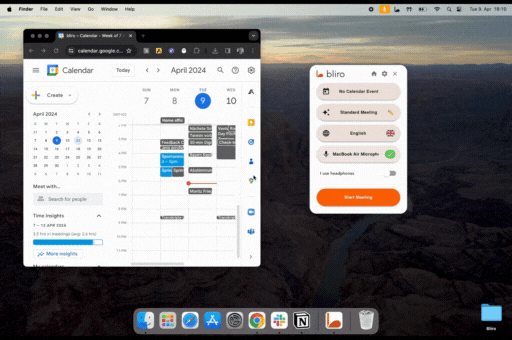
Rechtliche Überlegungen und Best Practices
Die DSGVO schreibt vor, dass du die Zustimmung aller Besprechungsteilnehmer einholen musst, wenn du eine Besprechung inklusive Video oder Audio aufzeichnen möchtest. Daher kann Zoom dir nicht erlauben, das Meeting einfach aufzuzeichnen.
Es ist wichtig zu beachten, dass das Aufzeichnen von Zoom-Meetings ohne Erlaubnis rechtliche Konsequenzen haben kann, wenn du mit einem normalen Tool aufzeichnest. Bevor du mit einer Aufzeichnung beginnst, solltest du stets das Einverständnis aller Teilnehmer einholen.
Da Bliro jedoch keinen Ton zum Transkribieren aufzeichnet und nicht auf den Ton deiner Meeting-App zugreift (der Zugriff erfolgt direkt über das Systemaudio deines Rechners), ist die Nutzung von Bliro ohne Einwilligung DSGVO konform. Bliro schreibt ausschließlich Protokolle, die sich auch manuell hätten schreiben können.
Aufzeichnen von Zoom Meetings auf mobilen Geräten
Aufzeichnen auf einem Android-Gerät
Um ein Zoom-Meeting auf einem Android-Gerät aufzuzeichnen, installierst du zuerst eine Bildschirmaufnahme-App aus dem Play Store. Öffne den Play Store, suche nach "Bildschirmaufnahme" und wähle eine App mit guten Bewertungen, wie Mobizen oder DU Recorder. Nach der Installation erscheint ein schwebendes Symbol auf dem Bildschirm, über das du die Aufnahme starten kannst. Melde dich bei deinem Zoom-Konto an, starte ein Meeting und nutze das schwebende Icon, um die Aufnahme zu beginnen und bei Bedarf zu pausieren.
Aufzeichnen auf einem iPhone
Für iPhone-Nutzer beginnt der Prozess mit dem Hinzufügen der Bildschirmaufnahme-Funktion zum Kontrollzentrum über die Einstellungen. Starte dann die Zoom-App, melde dich an und beginne oder tritt einem Meeting bei. Öffne das Kontrollzentrum und tippe auf das Bildschirmaufnahme-Symbol, um die Aufnahme zu starten. Zum Beenden der Aufnahme öffnest du das Kontrollzentrum erneut und tippst auf das Symbol. Diese Methode erfordert keine besonderen Berechtigungen vom Host.
Anmerkung des Verfassers
Durch sorgfältiges Befolgen der in diesem Artikel beschriebenen Methoden und Richtlinien kannst du Zoom-Meetings effizient und unter Einhaltung der gesetzlichen Anforderungen aufzeichnen und transkribieren.
Für diejenigen, die ihre Meetings aufzeichnen möchten, ohne Audio oder Video aufzunehmen, ist Bliro der erste KI-Meeting-Assistent seiner Art, der dies unsichtbar und DSGVO konform kann.








